Meta Business SuiteとはFacebookとInstagramのアカウントをまとめて管理できるMeta社公式の便利なツールです。そこで今回は、Meta Business Suiteのメリットや主な機能、実際の使い方などについて詳しく紹介します。
Meta Business Suiteとは
Meta Business Suiteとは、FacebookとInstagramのアカウントを一元管理できる、Meta社が公式で提供する無料のビジネスツールのことです。パソコンから利用できるのはもちろん、スマホ用にiOSとAndroidのアプリ版も存在します。
コメントへの返信や投稿が一括管理できるのはもちろん、Meta Business Suiteにしかない便利機能も豊富で、ビジネスでアカウントを運用している方にはおすすすめのツールです。
Meta Business Suiteを利用するメリット
Meta Business Suiteを利用するメリットとしては、FacebookとInstagramをまとめて管理することで、運用に必要な作業・業務を効率化できることが挙げられます。たとえば通常であれば、それぞれのアカウントで投稿やコメントの確認、返信などを行おうとすると、それぞれのSNSを開いて対応する必要があります。
しかし、Meta Business Suiteであれば、それぞれのアカウントの投稿や返信がまとめてできるため、こういった手間のかかる作業を効率的に実施可能です。
Meta Business Suiteでできること
ほかにもMeta Business Suiteでは、さまざまなことができます。主なものとしては次のものが挙げられます。
- アカウント管理
- 投稿の作成・管理
- プランナー
- 受信箱
- インサイト
- 広告
- アクティビティ管理
- お知らせ
- アクセス権限の管理
- コマースマネージャーなどへのアクセス
- ブランドコンテンツの連携管理
ではそれぞれについて、詳しく紹介します。
アカウント管理
Meta Business Suiteのホーム画面から、InstagramとFacebookのアカウントをまとめて管理できる機能です。各アカウントのプロフィールチェックや内容の編集、広告の確認、最近の投稿や近日公開予定の投稿といったアカウントに関する幅広い情報が確認できます。
投稿の作成・管理
新規投稿やストーリーズなどの作成・公開・管理がまとめてできる機能です。Instagramにおいては、フィードのほかにもストーリーズやリールの投稿も可能で、インスタライブも配信できます。投稿の公開に関しては、投稿される日時を設定できる予約投稿も可能です。
予約投稿の詳しいやり方については、記事の後半でも紹介しているため、そちらも参考にしてください。そのほか、投稿のバージョンを比較し、A/Bテストを行ってフォロワーに好まれるテキストやカバーをエンゲージメント(投稿に対する反応)を探るといった使い方もできるでしょう。
プランナー
予約された投稿の公開予定日をカレンダー形式で確認できる機能です。今後どの程度の頻度で投稿されるかのスケジュールを可視化でき、チーム全体で計画的にスケジューリングできます。
受信箱
FacebookとInstagramのコメントをまとめて管理できる機能です。それぞれのアカウントに届いたDMやコメントが一覧でまとめて確認でき、「未対応」「対応中」「完了」といったタグでステータス管理ができます。
また「優先度A」「優先度B」といったように自由にラベルで分類できるため、すべてのコメントを効率よく管理でき、対応漏れも防ぎやすいでしょう。さらに、自動化テンプレートが用意されており、特定のワードに対しても自動返信が設定できるため、より効率よく返信を送れます。
自動返信のやり方については、記事の後半で紹介しているため、こちらも参考にしてください。
インサイト
FacebookとInstagramの投稿や広告に関する数値を分析し、現状を把握できる機能です。たとえば投稿であれば次のような情報を分析できます。
- 投稿の表示回数
- 投稿に貼ったリンクのクリック数
- プロフィールへの移動回数
- フォロワー数の推移
- フォロワーの属性(年齢・性別・地域など)
- 投稿のいいね・コメント・シェアの数
こういった情報を理解することで、フォロワーがどういった人物でどういった投稿を好むかがわかりやすく、投稿内容や広告運用の改善に役立てられます。
広告
FacebookやInstagramに出る広告のクリエイティブを簡単に作成・編集・出稿できる機能です。また出稿後は広告にどれだけの効果があったか、パフォーマンスを確認できます。上記の本格的な広告のほか、過去に投稿したものをそのまま広告として使い出稿もできます。
アクティビティ管理
FacebookとInstagramのアクティビティをまとめて管理できる機能です。この場合のアクティビティとは自分の投稿したものはもちろん、自身のアカウントをタグ付けされた投稿や友だちリクエストといった、さまざまな活動をまとめていいます。
新規のアクティビティは通知されるため、重要なユーザーからの友だちリクエストやタグ付け投稿にも即座に気づいて対応できるため、信頼関係を構築しやすいでしょう。
お知らせ
FacebookやInstagramのアカウントで、新しくいいねやコメントといったユーザーの反応が発生した際に、ベルマークから確認できる機能です。ユーザーのアクションに素早く対応し、良好な関係を構築しやすくなります。
アクセス権限の管理
Meta Business Suiteや、Instagramのビジネスアカウント、広告アカウントなどにアクセスするための権限付与を管理できる機能です。もともとMeta Business Suiteでは、招待を行うことで複数人での管理が可能であり、これにより1人あたりの作業負担を軽減できます。
また招待したユーザーが、どこまでアカウントや情報にアクセスし編集できるかを設定可能です。これにより、機密情報の漏えいを未然に防ぎやすくなります。権限設定の方法としては、メールアドレスでユーザーごとに設定する方法と、企業ごとに設定できるビジネスIDを指定し、ビジネスパートナー単位でアクセス権限を付与する方法があります。
もし広告代理店と行ったパートナーと連携してアカウントを運用したい場合には、ビジネスIDによる権限の付与方法も便利でしょう。
コマースマネージャなどへのアクセス
コマースマネージャといった、Meta社が提供する他の便利ツールへアクセスできる機能です。コマースマネージャーは、FacebookとInstagramに掲載する商品カタログの管理ができる無料のプラットフォームです。
すでにコマースアカウントを持っている場合は、Meta Business Suiteから直接コマースマネージャーにアクセスできます。またMeta Business Suiteでは、ほかにも次のようなツールにアクセス可能です。
- 広告マネージャ(広告管理ツール)
- オーディエンス(広告ターゲット層の管理ツール)
- イベントマネージャ(広告で利用するイベントの管理ツール) など
ブランドコンテンツの連携管理
ブランドコンテンツを管理できる機能です。ブランドコンテンツとは、インスタグラマーやインフルエンサーに対し、自社の商品・サービスをPRしてもらった投稿を広告として利用し配信する手法のことです。
Meta Business Suiteでは、ブランドコンテンツを配信できるのはもちろん、依頼したいインフルエンサーを追加してリクエストを送信したり、一部のインフルエンサーをブロックしたりできる機能があります。ブランドコンテンツではさまざまな手間がかかるため、これを利用することで効率よくブランドコンテンツが配信できるでしょう。
Meta Business Suiteの開設方法
実際にMeta Business Suiteを使えるようにするには、次のような手順が必要です。
- インスタをビジネスアカウントに切り替え
- Facebookページの作成
- InstagramとFacebookの連携
これらを行わなければMeta Business Suiteは利用できないため、しっかりチェックしてください。
インスタをビジネスアカウントに切り替え
まずはInstagramのアカウントをビジネスアカウントに切り替えます。ビジネスアカウント(プロアカウント)とは、企業や個人事業主のようなビジネス目的でアカウントを運用する方に向けたアカウントで、先ほど紹介したインサイトが見られるといった違いがあります。
一般アカウントからビジネスアカウントへ切り替える場合、次のような手順で行いましょう。
- アカウントのプロフィール画面に移動する
- 「プロフィールを編集」をタップする
- 下へ行き「プロアカウントに切り替える」をタップする
- 機能の紹介画面が続くため、繰り返し「次へ」をタップする
- ビジネスのカテゴリーを選択する
- 「ビジネス」か「クリエイター」を選択する
- あればFacebookページをリンクし、なければ「リンクしない」で完了
また画像つきの詳しいやり方については、「インスタグラムのプロアカウントとは?設定手順も解説」で紹介しているため、こちらも参考にしてください。
Facebookページの作成
次にFacebookページの作成を行います。Facebookページとは企業やブランドが自社の商品やブランドについて情報発信したり、ファンと交流したりするためのページです。
Facebookページは次のような流れで作成します。
- Facebookページのアカウントを取得する
- プロフィールやアイコン画像、住所といったビジネス情報の登録
- Facebookページを管理するメンバーの追加
- 公開範囲の設定
Facebookページはさまざまな設定が必要であるため、この手順では細かい部分は省略し大まかな流れしか紹介していません。「【2024年最新版】Facebookページの作成方法!スマホからの手順や集客のコツも紹介」では、詳細なやり方を画像つきで詳しく紹介しているため、実際に作成したい方はこちらも参考にしてください。
InstagramとFacebookの連携
最後にInstagramのビジネスアカウントとFacebookページを連携させることで、Meta Business Suiteを利用できるようにします。
Facebook側から連携する手順は次のとおりです。
- FacebookアカウントにログインしFacebookページに移動
- 左メニューから「設定」をクリックし「リンクするアカウント」を選択
- Instagramを選択し「アカウントをリンク」をクリック
- Instagramアカウントの情報を入力して「ログイン」をクリック
- 再度Facebookアカウントにログインすれば連携完了
連携に関しては、Instagram側からでも可能です。Facebook側からの画像つきの詳細なやり方や、Instagram側からのやり方については「【2024年最新版】FacebookとInstagramの連携方法!連携解除や投稿の方法も」で詳しく紹介しているため、そちらも参考にしてください。
投稿予約の方法
Meta Business Suiteで実際に投稿予約を行う方法を紹介します。なお画像つきのより詳しい方法やInstagramからの予約投稿方法については、「【2024年版】インスタで予約投稿する方法!PCとスマホ両方のやり方を解説」で紹介しているため、そちらも参考にしてください。
通常投稿の場合
まずホーム画面の中央にある「投稿を作成」ボタンをクリックします。
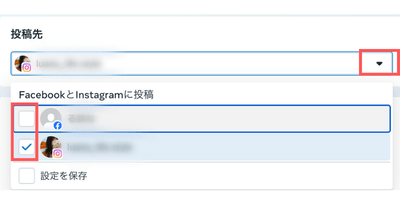
次に投稿先をクリックするとFacebookとInstagramが選択できるため、投稿したいものを選択します。どちらも選択すると同時投稿も可能です。投稿のテキストや画像・動画の挿入を行い、内容を作成します。
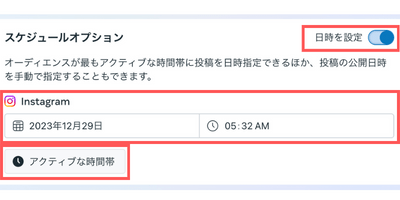
スケジュールのオプションをオンにし、投稿したい日時を設定して「日時を設定」をクリックすれば予約完了です。
ストーリーズ投稿の場合
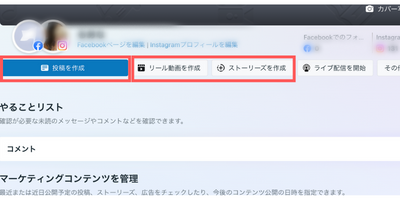
ストーリーズやリール投稿の場合、通常投稿ではじめに選択する「投稿を作成」の横にある「ストーリーズを作成」や「リール動画を作成」を選択します。あとは通常投稿のときと同じような流れで投稿予約が可能です。
また動画や画像はクリエイティブツールで簡単な加工も行えます。
コメント・DMに自動返信する方法
前述したように、Meta Business Suiteではユーザーからのコメント・DMで自動返信を設定できます。より詳しいやり方については、「インスタでDM・コメントを自動返信するやり方!おすすめツールも紹介」で紹介しているためこちらも参考にしてください。
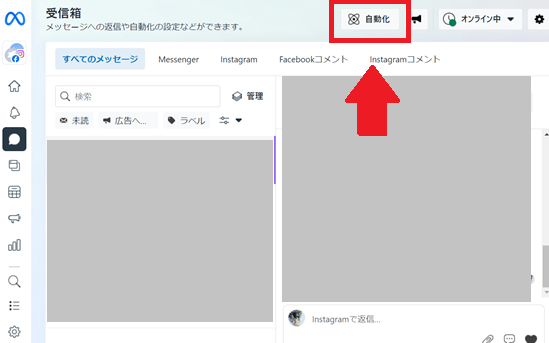
まずMeta Business Suiteの左メニューにある「受信箱」をクリックし、右上にある「自動化」をクリックします。
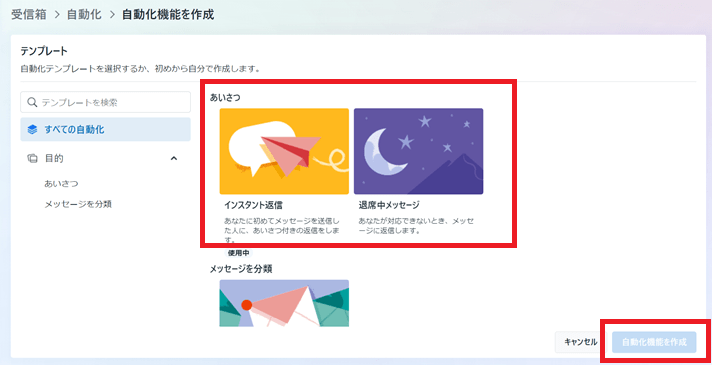
右上にある「自動化機能を作成」をクリックし、返信したい内容に合わせて「インスタント返信」や「退席中メッセージ」を選択します。
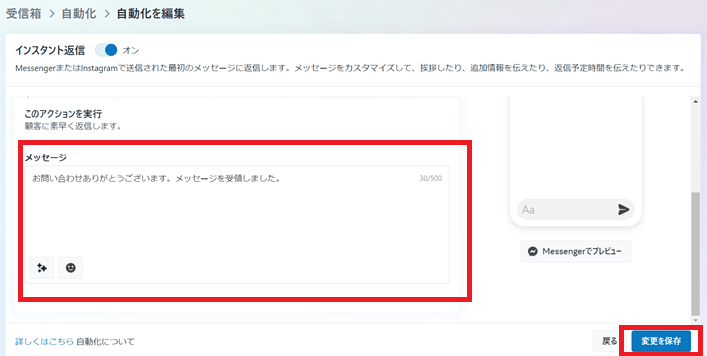
自動返信したい内容を入力して「変更を保存」をクリックして完了です。デスクトップアプリやスマホアプリから設定すれば、特定のキーワードに対して自動返信を設定することも可能です。
広告の作成・出稿方法
Meta Business Suiteでは、直接広告の作成から出稿までをワンストップで行えます。より詳しいやり方や広告の種類・料金などについては、「インスタ広告の出し方を紹介!スマホでの出し方や費用も解説」でも紹介しているため、ぜひこちらも参考にしてください。
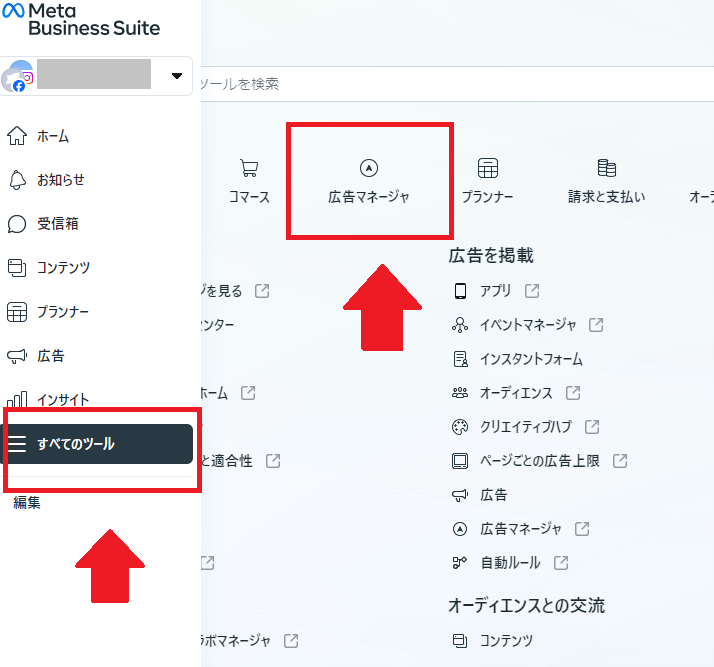
まず広告マネージャに移動し、「投稿を作成」をクリックします。
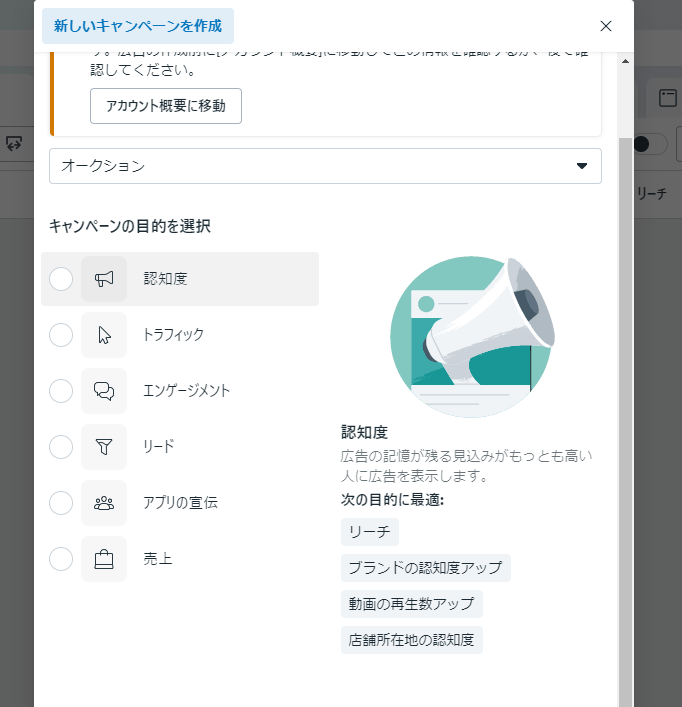
キャンペーンの目的や予算・掲載期間、広告を出す場所などを設定します。
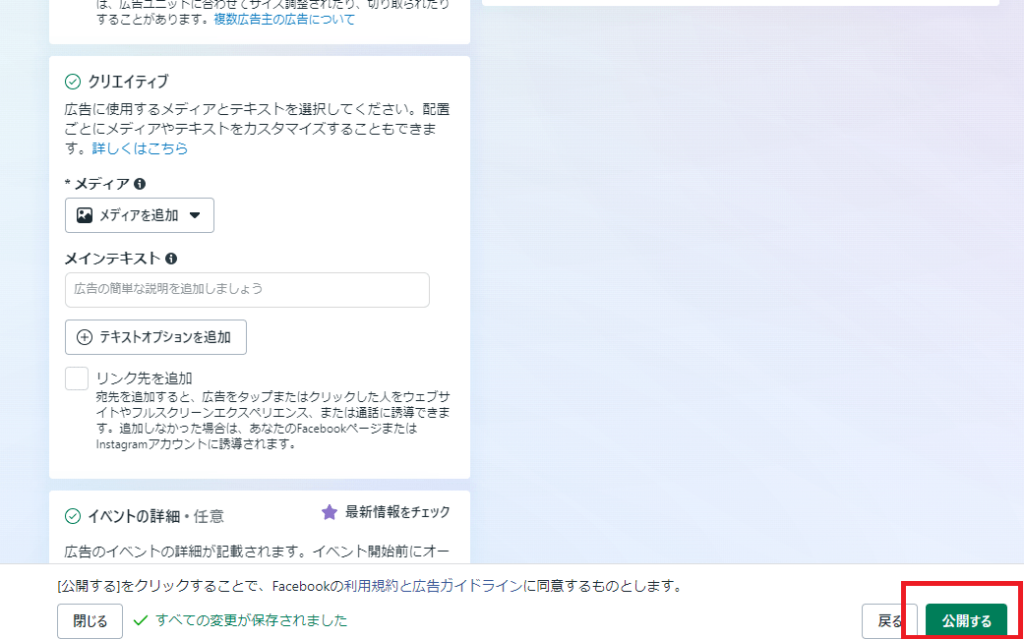
広告のテキスト入力や画像・動画の挿入などを行い実際の広告を作成します。
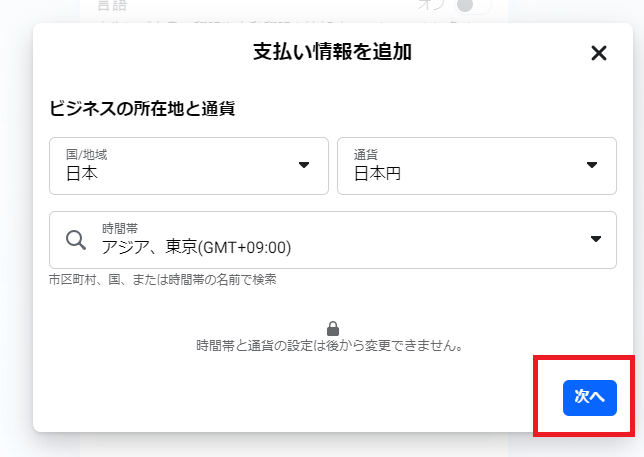
最後に支払い先の指定や支払い情報などを入力し、情報を保存して「公開する」をクリックすれば完了です。
ビジネスマネージャとしては利用できない
以前からビジネスマネージャを利用している方は、ビジネスマネージャから自動でMeta Business Suiteへ移行しているかと思います。現在ビジネスマネージャはMeta Business Suiteに統合されており、ビジネスマネージャとして利用はできません。
ビジネスマネージャとは
そもそもビジネスマネージャとは、FacebookやInstagramのアカウントを一元管理するためのツールで、複数人でアカウントを共有し運用できます。Meta Business Suiteと基本機能は全く同じですが、Meta Business Suiteはビジネスマネージャの機能を拡張しているのが大きな違いです。
これまで独立していた広告マネージャやコマースマネージャなどもまとめて管理・実行できるため、より効率よく作業を進められるでしょう。
現在はビジネスマネージャとして利用できない
以前はMeta Business Suiteの左メニューにある「ヘルプ」から、旧ビジネスマネージャへの切り替えができました。しかし現在仕様が変わり、ビジネスマネージャへの切り替えはできなくなりました。ただし、前述したようにMeta Business Suiteでもビジネスマネージャの機能は利用できるため、うまくMeta Business Suiteを活用していくのがおすすめです。
クリエイタースタジオも現在利用できない
クリエイタースタジオとは、FacebookとInstagramのコンテンツ投稿や収益化、効果測定が一元管理できるツールで、予約投稿やインサイトのチェックなどに利用されていました。しかしこちらも現在はMeta Business Suiteに統合されており、現在利用はできません。
ただし、ビジネスマネージャと同様Meta Business Suiteに同じ機能が搭載されているため、Meta Business Suiteをうまく活用し、効率的にコンテンツの管理を行いましょう。
Meta Business Suiteの導入成功事例
最後に、Meta Business Suiteを活用する際の参考となるよう、Meta Business Suiteを導入して成功した事例を2つ紹介します。
Stars N Skyes Travel
旅行代理店事業を展開するStars N Skyes Travelは、コロナ禍で旅行制限が起こり、多くのキャンセルが発生していました。そこで、同社は各国・地域のうちどこで旅行制限がされているかといった情報を収集し、日々FacebookやInstagramで更新していました。
混乱の続く中でこの情報は多くの反響があり、問い合わせが殺到。これらの対応を効率的に行うためMeta Business Suiteを活用するようになりました。結果FacebookとInstagramの切り替え作業といった手間を省き、効率よく情報発信やコメントへの返信などを行えるようになったことで、週10時間程度作業時間を短縮できるようになったそうです。
Piekarnia Kiełtyka
ポーランドにある焼き菓子店のPiekarnia Kiełtykaは、2007年ポーランドの年間最優秀食品生産者に選出されたことで、FacebookやInstagramからの問い合わせが増加しました。しかし問い合わせの量が多く、見逃しが発生することもあったため、これを改善するためにMeta Business Suiteを導入しました。
結果FacebookとInstagramの問い合わせが一目で把握できるようになり、顧客からの問い合わせを見逃すことはなくなったそうです。またMeta Business Suiteを導入したことで、月に12時間もの作業時間を削減できるようになりました。
参考:New Ways to Get Discovered, Save Time and Connect with Customers|Meta
まとめ
今回は、Meta Business Suiteの概要や利用するメリット、主な機能、実際の使い方などについて詳しく紹介しました。Meta Business SuiteはFacebookとInstagramのアカウントを効率よく運用できるため、作業時間を削減したい方におすすめです。ぜひこの記事を参考に、うまくMeta Business Suiteを活用していきましょう。













